Task-Zustände
Task-Zustände werden verwendet, um das Stadium einer konkreten Aufgabe zu bestimmen. Sie helfen dem Benutzer, einfach zwischen den Phasen der Aufgabenlösung zu navigieren.
Die Zustandseinstellungen finden Sie im Abschnitt Aufgabeneinstellungen im Unterabschnitt Task-Zustände. Hier können Sie vorhandene Systemzustände verwenden, die Sie bearbeiten (z. B. den Namen ändern) oder eigene Zustände nach Ihren Anforderungen erstellen können.
How to create a new state?
- In Quant in den Aufgabeneinstellungen / Task-Zustände auf die Schaltfläche Neu klicken.
- Legen Sie dann die Eigenschaften im rechten Eigenschaftsfenster fest.
Eigenschaften
Allgemeine Informationen
Name und Anzeigename
Geben Sie den Zustandsnamen ein - vorzugsweise einen, der die Phase oder den Zustand widerspiegelt. Die Eigenschaft Anzeigename gibt den Namen an, der bei der Auswahl eines Zustands in der Web- oder Desktop-Anwendung angezeigt wird.
Abkürzung
Dieser Text wird auf dem Symbol in der Spalte Info auf Quant Web angezeigt. In der Regel ist dies der erste Buchstabe des Zustandsnamens. In den Web-Einstellungen / Aufgaben Webeinstellungen können Sie festlegen, ob das Statussymbol im Web angezeigt werden soll und in welchem Format.
Als Schaltfläche anzeigen
Hier legen Sie fest, welche Benutzer oder welche Benutzergruppe diesen Zustand als Schaltfläche sehen können und gleichzeitig die Aufgabe mit dieser Schaltfläche in diesen Zustand versetzen können.
Der Zustand kann auch nur als Auswahlfeld angezeigt werden.
Workflow
Systemzustand
Dies ist ein Systemzustand, der automatisch von Quant erstellt wird. Sie können diesen Status nicht entfernen, aber Sie können entscheiden, für welche Aufgabentypen oder Benutzer Sie ihn anzeigen möchten. Die neuen Zustände, die Sie erstellen, sind keine Systemzustände.
Die Systemzustände umfassen:
Entwurf (Draft)
- bei der Erstellung einer Aufgabe verwendet
- der Benutzer hat die Erstellung der Aufgabe noch nicht bestätigt
- nur der Benutzer, der die Aufgabe erstellt hat, kann die Entwürfe sehen
Geöffnet (Opened)
- Standardausgangszustand der Aufgabe
- bei der Erstellung einer Aufgabe verwendet
- die Aufgabe geht von "Entwurf" in " Geöffnet" über, wenn der Benutzer die Erstellung der Aufgabe bestätigt
In Bearbeitung (in Progress)
- die Aufgabe ist bereits in Bearbeitung
- in den Allgemeinen Einstellungen der Aufgabe können Sie festlegen, dass automatisch in den Status "In Bearbeitung" gewechselt wird, wenn der Benutzer die Aufgabe öffnet
Wartend (Waiting)
- wird mit den Links "Wartend" und "Erforderlich für" verwendet
- die Lösung der Aufgabe von der Lösung einer anderen Aufgabe abhängig ist
- automatisch für einige Aufgaben bei der Erstellung festgelegt - z. B. übergeordnete Aufgabe für Formulare
- automatische Umschaltung ist für diesen Zustand verfügbar
Gelöst (Resolved)
- grundaufgelöster Zustand
Duplizität (Duplicity)
- mit dem Link "Dupliziert von" verwendet
- jemand hat dieselbe Aufgabe bereits erstellt, daher sollte die Aufgabe als Duplikat markiert werden.
- automatische Umschaltung ist für diesen Status verfügbar
Abgelaufen (Expired)
- wird verwendet, wenn der Kontext entfernt wird, bevor die Aufgabe gelöst ist
Geschlossen (Closed)
- Standard-Endzustand
Optionaler Zustand Abgebrochen - die Aufgabe ist nicht mehr sinnvoll zu erfassen, weil sie z.B. nicht aktuell ist. Es handelt sich nicht um einen Systemzustand und kann daher aus Quant gelöscht werden..
Zustandstyp
Die Zustände sind nach Zustandstyp gruppiert und einige zusätzliche Funktionen können auf der Grundlage des Zustandstyps konfiguriert werden. Der Zustandstyp kann für Systemzustände nicht geändert werden.
Fortschrittlicher Zustand (Progress State)
- die Aufgabe ist zugewiesen worden und wird bereits bearbeitet
- für die Systemzustände "In Bearbeitung" und " Wartend" verwendet
Gelösterer Zustand (Resolved State)
- die Aufgabe wurde bereits gelöst
- verwendet für die Systemzustände Gelöst, Duplizität, Abgelaufen und den optionalen Zustand Abgebrochen
Zustand der Validierung (Validation State)
- die Aufgabe muss von jemandem genehmigt werden
- z.B. kann ein optionaler Zustand erstellt werden Genehmigt
Geschlossener Zustand (Closed State)
- die Aufgabe wird nicht mehr bearbeitet
- für den Systemzustand verwendet Geschlossen
Außerdem gibt es zwei weitere Zustände: den Entwurfszustand, der für den Systemzustand Entwurf verwendet wird, und den Geöffneten Zustand, der für den Geöffneten Zustand verwendet wird. Diese Arten von Zuständen können bei der Erstellung neuer Zustände nicht verwendet werden.
Erlaubt für Aufgabentypen
Hier geben Sie an, für welche Aufgabentypen Sie die Zustände anzeigen möchten.
Erlaubt für Benutzer
Hier können Sie Einschränkungen für Benutzergruppen oder bestimmte Benutzer festlegen.
Sie möchten, dass der Regionalmanager überprüft, ob die Aufgabe korrekt gelöst wurde, nachdem die Filialen die Aufgabe gelöst haben. Sie erstellen einen Status "Genehmigt", den Sie nur der Benutzerrolle "Regionalmanager" zur Verfügung stellen.
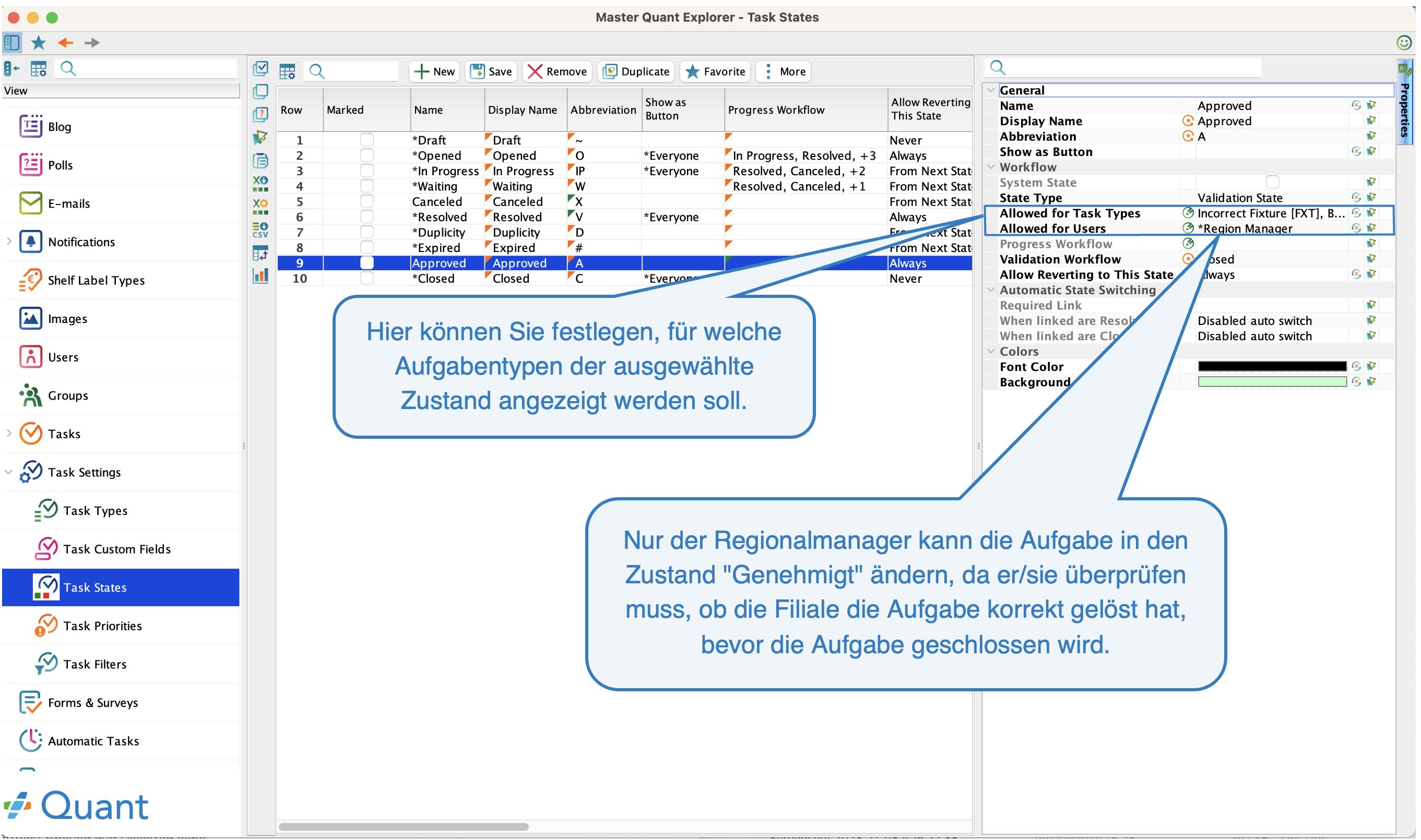 Für den Aufgabentyp und die Benutzer erlaubt
Für den Aufgabentyp und die Benutzer erlaubt
Fortschrittlicher Workflow
- Legt fest, welche Zustände zwischen den Zuständen Eröffnet und Aufgelöst verfügbar sind.
- Verwendet für die Systemzustände Eröffnet, In Bearbeitung und Wartend.
- Für einen bestimmten Zustand wählen Sie aus, in welchen der folgenden Zustände eine Aufgabe von diesem Zustand aus wechseln kann.
Vom Zustand "In Bearbeitung" können wir zu den folgenden 4 Zuständen wechseln: Wartend, Abgebrochen, Gelöst und Duplizität. Daher wählen wir im Fortschritt-Workflow diese 4 Zustände aus.
Validierungs-Workflow
- Legt fest, welche Zustände zwischen "Gelöst" und "Geschlossen" verfügbar sein sollen.
- Verwendet für die Systemzustände Gelöst, Duplizität, Abgelaufen.
- Kann für verschiedene Validierungszustände verwendet werden, z. B. "Genehmigt".
- Für einen bestimmten Zustand wählen Sie aus, in welchen der folgenden Zustände die Aufgabe von diesem Zustand aus gewechselt werden kann.
Sie können nur vom Status "Genehmigt" zum Status "Abgeschlossen" wechseln. Daher wählen wir diesen Zustand im Validierungs-Workflow aus.
Sie können die Schaltfläche Aufgabenstatus-Workflow verwenden, um zu prüfen, wie sich die Aufgabenstatus in einer grafischen Darstellung zueinander verhalten.
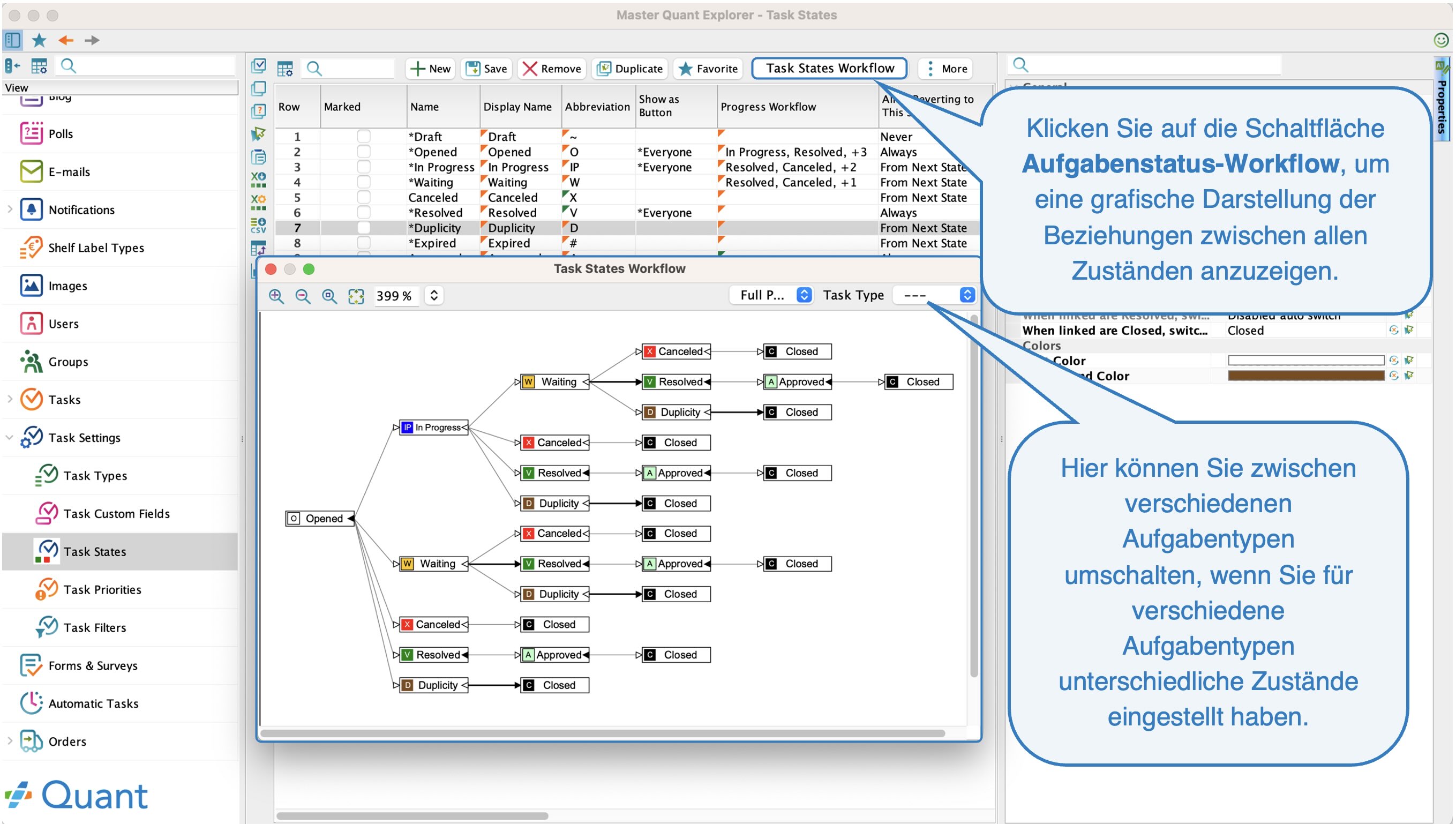 Aufgabenstatus-Workflow
Aufgabenstatus-Workflow
Rückkehr zu diesem Zustand zulassen
Niemals
- Es ist nicht möglich, zu diesem Zustand zurückzukehren, wenn er einmal geändert wurde.
Vom dem nächsten Zustand
- Eine Rückkehr in diesen Zustand ist nur aus dem folgenden Zustand möglich.
- Er wird in der Workflow-Vorschau als weißer Rückwärtspfeil angezeigt.
Immer
- Sie können jederzeit aus jedem anderen Zustand in diesen Zustand zurückkehren.
- In der Workflow-Vorschau erscheint er als schwarzer Pfeil zurück.
Automatische Zustandsumschaltung
Dieser Abschnitt kann nicht auf neu erstellte Zustände angewendet werden. Sie können ihn jedoch bei Systemzuständen bearbeiten, bei denen die automatische Zustandsumschaltung verwendet wird. Er wird nur für die Zustände ""Wartend"" und "Duplizität" verwendet. Im Workflow wird die automatische Zustandsumschaltung durch einen schwarzen, dicken Vorwärtspfeil angezeigt.
Erforderlicher Link
Hier ist der Name des Links, der für diesen Zustand verwendet wird.
Wenn die Verknüpfungen aufgelöst sind, schalten Sie auf
Hier können Sie festlegen, in welchen Zustand die Aufgabe automatisch übergehen soll, wenn sich alle ihre Verknüpfungen im Zustand "Gelöst" befinden.
Wenn die Verknüpfungen geschlossen sind, schalten Sie auf
Hier können Sie festlegen, in welchen Zustand die Aufgabe automatisch umschalten soll, wenn sich alle ihre Verknüpfungen im Zustand Geschlossen befinden.
Aufgaben für ein Formular werden als Unteraufgaben für eine Hauptaufgabe erstellt. Wenn sich alle Unteraufgaben im Status "Erledigt" befinden, wird die Hauptaufgabe in den Status "Erledigt" versetzt. Wenn sich alle Unteraufgaben im Status "Geschlossen" befinden, wird die Hauptaufgabe in den Status "Geschlossen" versetzt.
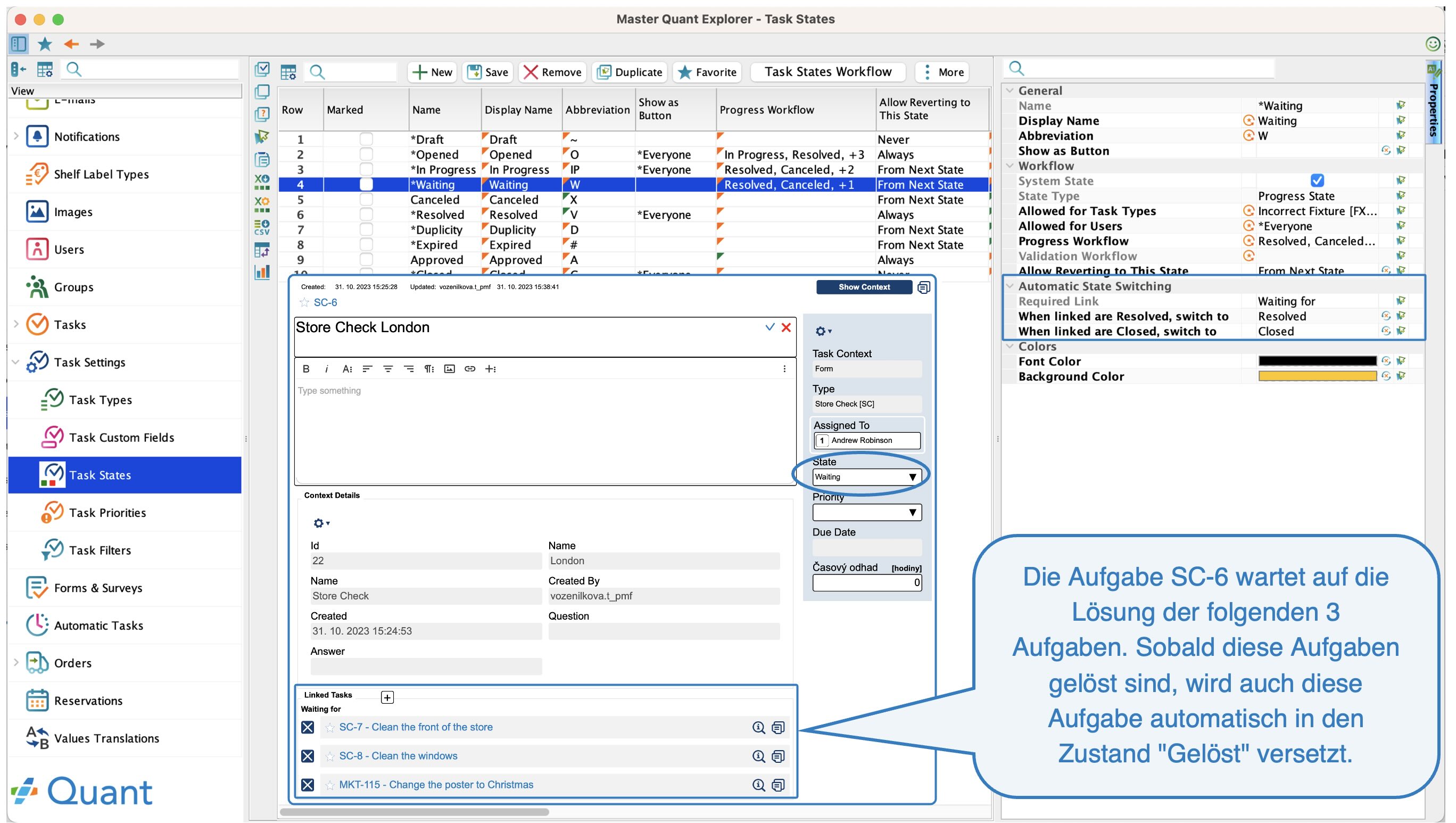 Automatische Zustandsumschaltung
Automatische ZustandsumschaltungFarben
Farben
Font Farbe
Legt die Farbe der Zustandsschrift im Web fest.
Hintergrundfarbe
Hintergrundfarbe in der Zelle.
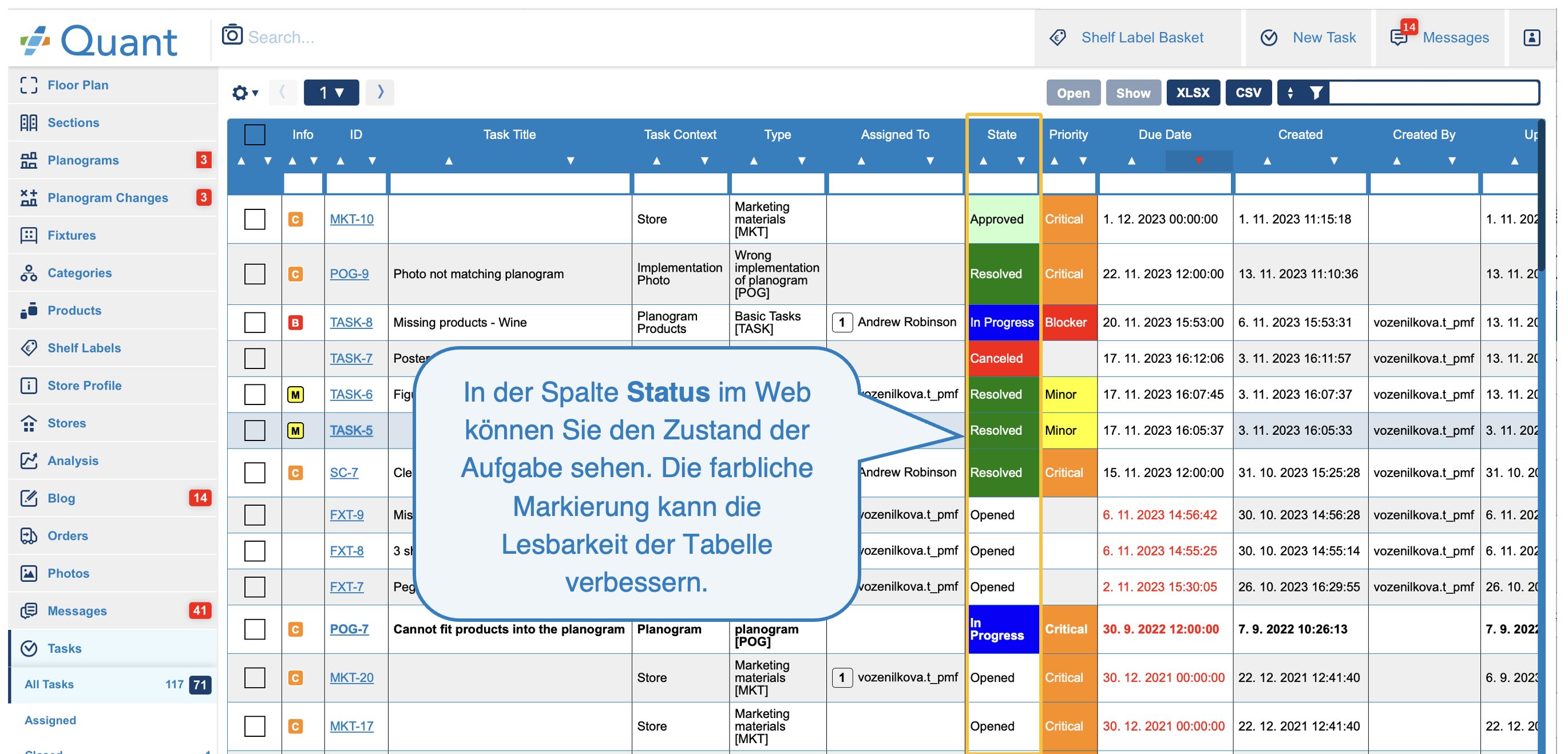 Zustände im Web
Zustände im Web
In bestimmten Situationen können in der Tabelle in der Spalte Zustand mehrere Farben gleichzeitig angezeigt werden. Ein farbiger Streifen mit einem anderen Status wird neben dem aktuellen Status angezeigt:
- die Aufgabe befindet sich im Status "In Bearbeitung" oder "Gelöst" und war zuvor im Status "Geschlossen"
- die Aufgabe befindet sich im Status " Geschlossen" - der vorherige Status "Gelöst" wird ebenfalls angezeigt
- die Aufgabe befindet sich im Status "Duplizität" - der Status der Aufgabe, die sie dupliziert, wird ebenfalls angezeigt
- die Aufgabe befindet sich im Status "Geschlossen" und der vorherige Status war "Duplikat" - der Status der Aufgabe, die sie dupliziert hat, wird ebenfalls angezeigt